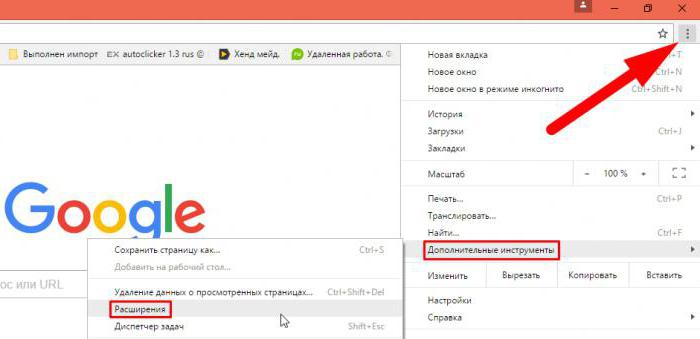अपने कंप्यूटर से पूरी तरह से "Google Chrome" को कैसे निकालना है: विस्तृत निर्देश
अक्सर लोग इस बारे में सोचते हैं कि कैसेअपने कंप्यूटर से "google chrome" पूरी तरह से निकालें यह प्रतीत होता है कि कार्य प्राथमिक है लेकिन वास्तव में यह नहीं है। अनुभवहीन उपयोगकर्ता कुछ समस्याओं का सामना कर सकते हैं इसलिए, नीचे, हम Google Chrome को अनइंस्टॉल करने की प्रक्रिया के बारे में विस्तार से चर्चा करेंगे।
हटाने से पहले
चलो थोड़ी तैयारी के साथ शुरू करो यह आवश्यक नहीं है, लेकिन यह करने के लिए वांछनीय है।

आरंभ करने के लिए, ब्राउज़र में सहेजे गए डेटा से छुटकारा पाएं इसके लिए आपको आवश्यकता है:
- क्रोम में साइन इन करें
- किसी भी टैब में दबाएं Ctrl + Shift + Del एक नई विंडो कुछ विकल्पों के साथ खुलती है।
- सभी उपलब्ध वस्तुओं की जांच करने के लिए
- "सभी समय के लिए" विकल्प सेट करें
- "साफ़ इतिहास" बटन पर क्लिक करें
यह कदम ब्राउज़र में संग्रहीत "कुकीज़" और अन्य जानकारी से छुटकारा पाने में मदद करेगा। सब कुछ बहुत सरल और समझ में आता है!
सामान्य स्थापना रद्द करना
अपने कंप्यूटर से पूरी तरह से "Google Chrome" को कैसे निकालना है? एक बार एप्लिकेशन इतिहास साफ़ कर दिया गया है, आप निर्णायक कार्रवाई के साथ आगे बढ़ सकते हैं। वे किसी भी समस्या का कारण नहीं है और यहां तक कि नौसिखिए उपयोगकर्ता भी इस विचार को वास्तविकता में अनुवाद करने में सक्षम होगा।
Chrome को अनइंस्टॉल करना इस तरह दिखता है:
- प्रारंभ मेनू खोलें उसी समय, ब्राउज़र बंद होना चाहिए।
- "कंट्रोल पैनल" पर जाएं
- चुनें "प्रोग्राम जोड़ें या निकालें" - "हटाएं"।
- क्रोम के दिखाई मेनू में खोजें और इसे कर्सर के साथ चुनें।
- "हटाएं" बटन पर क्लिक करें
- "अगला" पर क्लिक करें
- "ब्राउज़र डेटा हटाएं" के बगल में स्थित बॉक्स को चेक करें
- ऑन-स्क्रीन निर्देशों का पालन करके प्रक्रिया को पूरा करें
एक नियम के रूप में, इसके बाद उल्लिखित आवेदन को अनइंस्टॉल किया जा सकता है। समस्या यह है कि यह पूरी तरह से हटाने नहीं है मुझे ऑपरेशन पूरा करने के लिए कुछ और करना होगा।

मैनुअल स्ट्रिपिंग
मैं Google क्रोम को कैसे हटाऊं? हमारे ध्यान में दी गई जानकारी से जीवन में इस विचार को पूरा करने में मदद मिलेगी। आपको अपने कंप्यूटर पर शेष फाइलें ढूंढनी होगी और उनमें से छुटकारा पाना होगा।
इसके लिए आवश्यकता होगी:
- "प्रारंभ" खोलें
- खोज बॉक्स में% LOCALAPPDATA% \ Google लिखें
- फ़ोल्डर के लिए खोजें
- पाया घटक के सभी सामग्रियों को हटा दें Google फ़ोल्डर से छुटकारा पाने के लिए बेहतर होगा ऐसा करने के लिए, तत्व का चयन किया जाता है, फिर डेल कुंजी पर क्लिक करें।
- रीसायकल बिन पीसी को रिक्त करें
सामान्य विस्थापन के बाद इन कार्यों को निष्पादित करने के लिए सलाह दी जाती है अन्यथा, विस्थापन विज़ार्ड के साथ काम करते समय समस्याएं हो सकती हैं।
रजिस्ट्री
अपने कंप्यूटर से पूरी तरह से "Google Chrome" को कैसे निकालना है? कार्यों का वर्णित एल्गोरिथ्म कार्य से निपटने में मदद करेगा। यह कुछ और करने की सिफारिश की है
यह पीसी रजिस्ट्री की सफाई के बारे में है विशेष कार्यक्रमों की मदद से आपरेशन को पूरा करने के लिए सलाह दी जाती है क्लाक्लेनर के लिए आदर्श
इस उपयोगिता के साथ कार्य करना इस प्रकार है:
- प्रोग्राम को स्थापित करें और इसे चलाएं
- "विश्लेषण" कुंजी दबाएं
- स्कैन समाप्त करने के लिए प्रतीक्षा करें।
- "क्लीन" बटन पर माउस कर्सर पर क्लिक करें।
यह सब व्यवसाय है! कुछ सेकंड के बाद, रजिस्ट्री को साफ़ कर दिया जाएगा। आप कार्यक्रम को बंद कर सकते हैं और परिणाम का आनंद उठा सकते हैं।
सिंक्रनाइज़ेशन डेटा
यह स्पष्ट है कि "Google Chrome" को आपके कंप्यूटर से पूरी तरह से कैसे निकालना है। अगर उपयोगकर्ता सिंक्रनाइज़ेशन के साथ काम करता है, तो ब्राउज़र को अनइंस्टॉल करने से पहले Google Sync को साफ करना उचित है।

यह ऐसा किया जाता है:
- ब्राउज़र में प्रवेश करें।
- वहां जाएं google.com/dashboard
- "एन्टर" पर क्लिक करें
- "Google सिंह" पर जाएं
- "स्टॉप एंड डिलीट डेटा" पर क्लिक करें
अब से, हम जानते हैं कि "Google क्रोम" को कैसे निकालना हैकंप्यूटर पूरी तरह से सुझाए गए सुझावों के रूप में सहायता वास्तव में काम करती है यदि आप निर्देशों का पालन करते हैं, तो एक अनुभवहीन उपयोगकर्ता कुछ ही मिनटों में "क्रोम" से छुटकारा पायेगा!
</ p>